Excel工作表不受保护但无法删除怎么办?如果启用了工作簿保护,我们可以点击【查看】-【保护工作簿】来取消。如果启用保护时设置了密码,请在此输入相应的密码。取消保护。下面小编给大家带来了如何解决Excel工作表不受保护但无法删除的问题的教程。
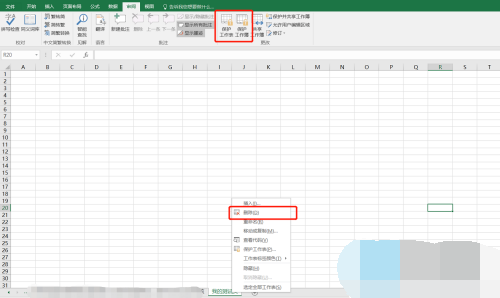
Excel工作表未被保护但是无法删除解决方法教学
1、我们偶尔会遇到Excel无法删除工作表,甚至新添加的工作表页面也无法删除的情况。删除选项呈灰色。
2.那么我们首先检查受保护的工作簿是否启用。如果受保护的工作簿启用了,我们可以点击【查看】-【保护工作簿】来取消。
3. 如果启用保护时设置了密码,请在此输入相应的密码来取消保护。
4、上述取消完成后,我们可以看到工作簿可以正常删除了。
5、有时我们会发现上述受保护的工作簿是灰色的,无法按照上述操作进行处理。
6、这是因为我们在Excel中启用了修订功能,所以点击【审阅】-【修订】如图。
7. 弹出修改对话框,我们取消选中该按钮。
8. 取消选中如图所示的复选框后,单击“确定”。
9.这里确认后会有提示,你可以仔细阅读,但一般不是很重要,我们的Excel数据不会丢失(可以在安全期内保存一份以备不时之需)。我们只需选择“确定”即可。
10. 现在让我们看一下。工作簿可以正常删除。
分享到: